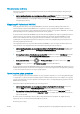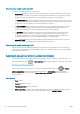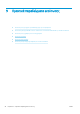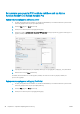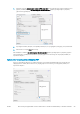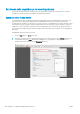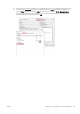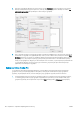HP DesignJet T1700 Printer Series - User Guide
4. Εάν έχετε πρόγραμμα οδήγησης V3, κάντε κλικ στο κουμπί Advanced (Για προχωρημένους) στο πλαίσιο
διαλόγου Print (Εκτύπωση) για να ορίσετε τις επιλογές διαχείρισης χρωμάτων. Επιλέξτε το πλαίσιο Let
printer determine colors (Να προσδιορίσει ο εκτυπωτής τα χρώματα).
5. Εάν το έγγραφο περιέχει πολλά προφίλ χρωμάτων και δεν είστε βέβαιοι για το αποτέλεσμα, μπορείτε να
εκτυπώσετε το έγγραφο όπως εμφανίζεται στην οθόνη. Για να το κάνετε αυτό, επιλέξτε το πλαίσιο Print
As Image (Εκτύπωση ως εικόνα) στο παράθυρο διαλόγου Advanced Print Setup (Ρύθμιση εκτύπωσης για
προχωρημένους). Στην περίπτωση αυτή, η ραστεροποίηση εκτελείται από το Acrobat Reader πριν την
κλήση του προγράμματος οδήγησης. Αν δεν επιλέξετε αυτό το πλαίσιο, το ραστεροποίηση εκτελείται από
το πρόγραμμα οδήγησης. Συνεπώς η επιλογή του πλαισίου, μπορεί να μια ορατό αποτέλεσμα στην
εμφάνιση του εκτυπωμένου εγγράφου.
Χρήση του Adobe Acrobat Pro
Το Acrobat Pro είναι μία επαγγελματική εφαρμογή, η οποία παρέχει τη δυνατότητα πλήρους διαχείρισης
χρωμάτων. Αυτή η ενότητα περιγράφει εν συντομία τις επιλογές για να επιλέξετε ένα χώρο χρωμάτων
εργασίας, να μετατρέψετε εικόνες σε έναν επιθυμητό χώρο χρωμάτων εργασίας και να εκτυπώσετε.
1. Τα αρχεία PDF μπορεί να μην περιέχουν προφίλ χρωμάτων. Σε περίπτωση απουσίας προφίλ χρωμάτων,
το Acrobat χρησιμοποιεί ένα χώρο χρωμάτων εργασίας από προεπιλογή. Για να επιλέξετε έναν χώρο
χρωμάτων εργασίας, κάντε πρώτα κλικ στην επιλογή Edit (Επεξεργασία) > Preferences (Προτιμήσεις).
102 Κεφάλαιο 9 Πρακτικά παραδείγματα εκτύπωσης ELWW